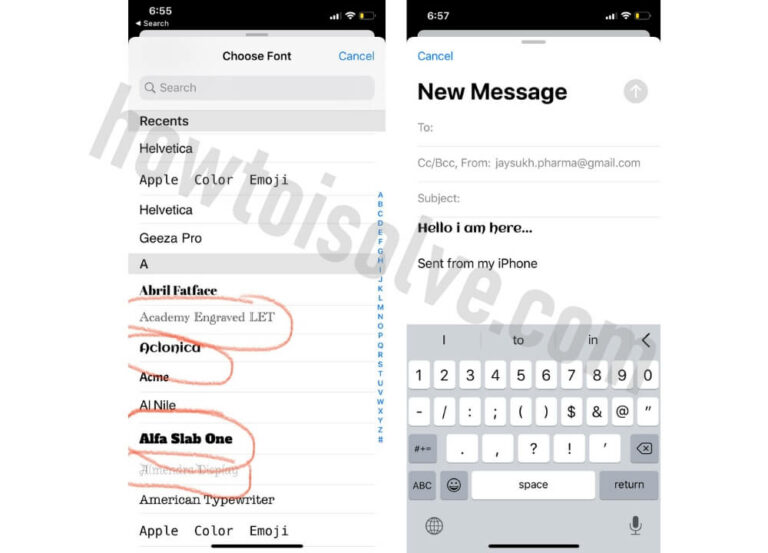Как загрузить фотографии из фотопленки в Snapchat iPhone 2021
Лос-Анджелес, Калифорния. Популярное во всем мире приложение для обмена фотографиями и видео iOS Snapchat стало крупным обновлением компании. Включены новые функции, такие как футляр для трофеев, разблокировка всех новых трофеев Snapchat, «Поделитесь своей историей» и т. д. Будьте всегда в курсе событий, используя Snapchat на iPhone. Делайте фотографии и делитесь ими с друзьями и в моей истории. Моя история — это настраиваемая функция, которую можно настроить по своему усмотрению. Но пользователи хотят загружать фотографии с камеры на Snapchat iPhone.
К счастью, Snapchat позволяет нам делиться фотографиями и видео с камеры iPhone для индивидуального преобразования в чат. Но здесь мы покажем вам альтернативный способ очень простой загрузки и отправки видео и фотографий из приложения «Фотографии» на iPhone в Snapchat с помощью стороннего приложения.
Как загрузить фотографии с камеры в Snapchat на iPhone

(Шаг 1) Предоставьте доступ к фотопленке
До сих пор новым приложениям, которые мы устанавливаем на iPhone или любое другое устройство iOS, требуется разрешение на доступ к вашим личным данным, включая фотографии, видео, контакты, местоположение и многое другое. Здесь нам нужно предоставить доступ к Camera Roll, чтобы Snapchat мог получить доступ к фотографиям и видео, хранящимся на iPhone, и вы могли бы поделиться ими с друзьями и коллегами.
- Перейдите в приложение «Настройки» на вашем устройстве iOS.
- Нажмите Конфиденциальность.
- Выберите Фотографии.
- Обязательно включите переключатель Snapchat.
Как загрузить фотографии из фотопленки в Snapchat
Есть два способа загрузить фотографии в Snapchat на iPhone: первый — из Фотопленки, а второй — из самого приложения Snapchat. В этом разделе я покажу вам, как загружать фотографии из Camera Roll в Snapchat. Чтобы узнать больше о приемах загрузки фотографий в приложение Snapchat, не пропустите дальнейшие уроки из этой статьи.
- Перейдите в приложение «Фото» на своем устройстве iOS.
- Найдите изображение, которым хотите поделиться в Snapchat.
- Нажмите на значок «Поделиться».
- Выберите приложение Snapchat. Нажмите «Еще» (значок из трех точек), если Snapchat нет в списке.
Вот и все! Теперь вы будете перенаправлены в приложение Snapchat, где вам нужно будет выбрать, отправлять ли фотографию в личный чат, историю или вашу группу.
Как поделиться фотографиями с iPhone Camera Roll в личном чате Snapchat
Если вы не хотите, чтобы мир узнал вашу историю, или если это ваша личная фотография, которой вы хотите поделиться с близкими, тогда, как WhatsApp и Instagram, Snapchat также позволяет вам поделиться фотографией в личном чате на iPhone.
- Перейдите в приложение Snapchat на вашем iPhone.
- Нажмите на чат, чтобы отправить фотографию.
- Теперь нажмите на желтый символ камеры рядом с текстовым полем.
- Возьмите фотографию из фотопленки, а затем отредактируйте, нарисуйте, напишите или сделайте что-нибудь еще с помощью доступных встроенных опций, а затем поделитесь ею в личном чате.
Как добавить изображения из фотопленки в Snapchat Story на iPhone?
Приведенный ниже способ поделиться фотографией в истории очень прост и не требует каких-либо покупок в приложении, поэтому прочитайте инструкции и загрузите фотографии и видео в свою историю Snapchat на iPhone.
- Откройте приложение Snapchat.
- Нажмите на значок камеры, чтобы выбрать фотографию из фотопленки iPhone.
- В правом верхнем углу нажмите на маленькую кнопку.
- Теперь выберите «Отправить фото», а затем нажмите «Моя история».
- Наконец, нажмите на стрелку, чтобы загрузить фотографию в свою историю.
Как использовать стороннее приложение для обмена фотографиями в Snapchat с камеры?
- Запустите App Store с главного экрана iPhone.
- Навигация Загружай и катай Затем загрузите и установите приложение. Не волнуйтесь, приложение очень безопасно.
- Запустите загруженное приложение и войдите в систему, используя свое имя пользователя и пароль Snapchat.
- Пожалуйста, разрешите приложению доступ к приложениям iPhone Photos, Microphone, Contacts и Camera.
- Теперь вы можете видеть все свои фотографии и видео из Фотопленки.
- Выберите фотографию или видео, которые вы хотите загрузить в Snapchat, а также можете применить фильтры, рисунки или оптимизировать внешний вид вашего изображения.
- Выберите, какие друзья получат Snap.
- Нажмите «Отправить».
Все готово.
Upload’n’Roll — бесплатное приложение, но после этого монеты будут пусты. Вам необходимо купить монеты, чтобы загрузить фотографии с камеры в Snapchat iPhone. Продолжается. Вы можете купить неограниченное количество загрузок за 4,99 доллара США.
Так что это было идеальное руководство по очень простой загрузке видео и фотографий в Snapchat. Получайте удовольствие и делитесь своим опытом в поле для комментариев.